Jak korzystać z R-Studio? Program R-Studio - opinie, instrukcje
Każda osoba, która ma jakąkolwiek technologię cyfrową, napotyka ten problem - utratę plików. A przy okazji, nie ma w ogóle znaczenia to, co stracone: unikalne zdjęcie domowe, ulubiona płyta, klip wideo pobrany z Internetu, niedokończona dysertacja. Nikt nie będzie zadowolony z takiego wydarzenia. Co teraz zrobić? Eksperci zalecają używanie jednego ze specjalnych programów. Będziemy teraz dowiedzieć się, jak korzystać z R-Studio, jednej z aplikacji do odzyskiwania utraconych plików.
Informacje ogólne
Niezależnie od sposobu utraty danych, producenci tego narzędzia gwarantują duże szanse na zapisanie informacji. Nie dotyczy to tylko przypadków, w których nośnik otrzymał obrażenia fizyczne. Użytkownicy, oczywiście, wypróbowali wiele różnych programów do odzyskiwania plików, ale sądząc po ich opinii, R-Studio jest jednym z najlepszych i jest całkowicie zrozumiałe w obsłudze dla najbardziej niedoświadczonego użytkownika. W niektórych eksperymentach ona sama wykonała to zadanie w 100%.  Zanim przejdziesz do rozmowy na temat używania R-Studio, musisz zwrócić uwagę na dwie żelazne zasady, które muszą być zrozumiane przed rozpoczęciem pracy z dowolnym narzędziem do odzyskiwania:
Zanim przejdziesz do rozmowy na temat używania R-Studio, musisz zwrócić uwagę na dwie żelazne zasady, które muszą być zrozumiane przed rozpoczęciem pracy z dowolnym narzędziem do odzyskiwania:
- W żadnym przypadku nie zapisuj informacji, które odzyskujesz w tej samej sekcji nośnika i na samym nośniku. Nie wykonuj żadnych operacji związanych z nagrywaniem na nim.
- Jeśli nie jesteś pewien swoich umiejętności wykonania tej pracy, lepiej nie uruchamiać go, ale skontaktuj się z ekspertami. Może się zdarzyć, że nawet oni nie mogą pomóc. W takich sytuacjach nie uczą się na swoich błędach.
Tryb demonstracyjny R-Studio
Aby użytkownik mógł korzystać z wszystkich funkcji tego programu, ma szansę pracować z trybem demonstracyjnym R-Studio. Jedyną różnicą od pełnej jest ograniczenie rozmiaru przywracanego pliku. Tryb demonstracyjny tego narzędzia pozwala przetestować i przetestować wszystkie funkcje R-Studio. Ta wersja może być zarejestrowana absolutnie w dowolnym momencie i na dowolnym etapie procesu programu. Aby to zrobić, wystarczy kupić klucz aktywacyjny dla R-Studio i wprowadzić go w dedykowanym polu. 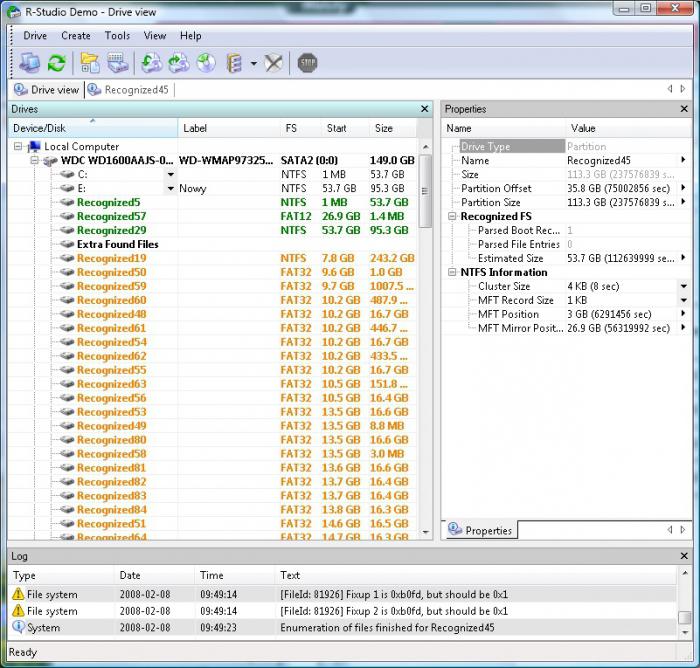 Tak więc pobierz za darmo aplikację, zainstaluj ją i uruchom. Po zeskanowaniu i wykryciu utraconych informacji można natychmiast przywrócić te pliki, których wielkość nie przekracza 256 KB. Resztę można obejrzeć i ocenić możliwość ich powrotu do właściciela. Jeśli nie wiesz, jak korzystać z programu R-Studio, najpierw przeczytaj podręcznik użytkownika. Jeśli jesteś zadowolony ze swojej pracy, możesz natychmiast zarejestrować narzędzie i kontynuować przywracanie plików o dowolnym rozmiarze.
Tak więc pobierz za darmo aplikację, zainstaluj ją i uruchom. Po zeskanowaniu i wykryciu utraconych informacji można natychmiast przywrócić te pliki, których wielkość nie przekracza 256 KB. Resztę można obejrzeć i ocenić możliwość ich powrotu do właściciela. Jeśli nie wiesz, jak korzystać z programu R-Studio, najpierw przeczytaj podręcznik użytkownika. Jeśli jesteś zadowolony ze swojej pracy, możesz natychmiast zarejestrować narzędzie i kontynuować przywracanie plików o dowolnym rozmiarze.
Pierwsze kroki z R-Studio
A teraz wreszcie przejdźmy do historii użycia R-Studio. Po uruchomieniu programu ujrzymy przed sobą główne okno, w którym będziemy mieli wszystkie dyski obecne w systemie. Obsługiwane są nie tylko dyski twarde, ale także dyskietki, dyski CD i DVD, dyski USB, różne dyski flash, a także niektóre egzotyczne typy nośników. Wszystko to jest dogodnie zlokalizowane w formie przypominającej standardowy przewodnik. Możesz zobaczyć wszystkie niezbędne cechy i parametry mediów. 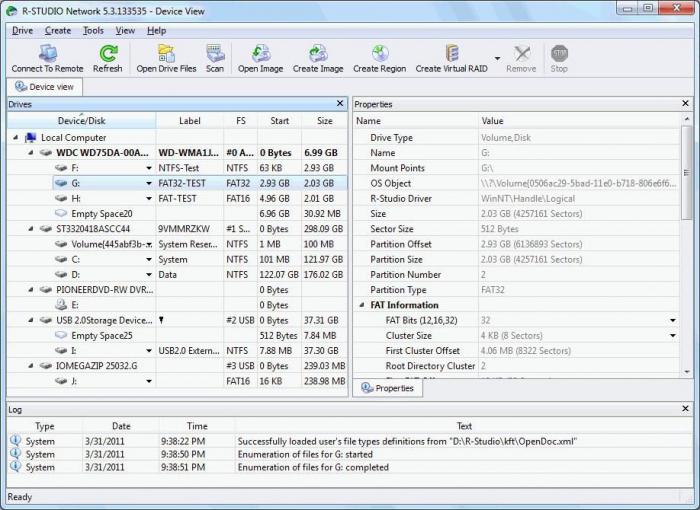 Jeśli pliki zostały po prostu usunięte, a sam system nie ucierpiał, można je przywrócić, otwierając żądany dysk. Podobnie jak w eksploratorze, zobaczysz: po lewej stronie jest standardowe drzewo katalogów, a po prawej jest zwykła lista plików. Usunięte elementy można rozpoznać po przekreślonej ikonie na liście.
Jeśli pliki zostały po prostu usunięte, a sam system nie ucierpiał, można je przywrócić, otwierając żądany dysk. Podobnie jak w eksploratorze, zobaczysz: po lewej stronie jest standardowe drzewo katalogów, a po prawej jest zwykła lista plików. Usunięte elementy można rozpoznać po przekreślonej ikonie na liście.
Kontynuuj odzyskiwanie plików
Należy pamiętać, że niektórych plików nie można odzyskać, bez względu na to, jak dobrze opanowałeś pytanie, jak korzystać z R-Studio. To zależy od tego, czy jakiekolwiek inne informacje zostały zapisane w tym samym miejscu. Kontynuujemy. Za pomocą pól wyboru wybieramy pliki, które musimy przywrócić. Następnie kliknij przycisk "Przywróć zaznaczone" i podaj ścieżkę do zapisania. 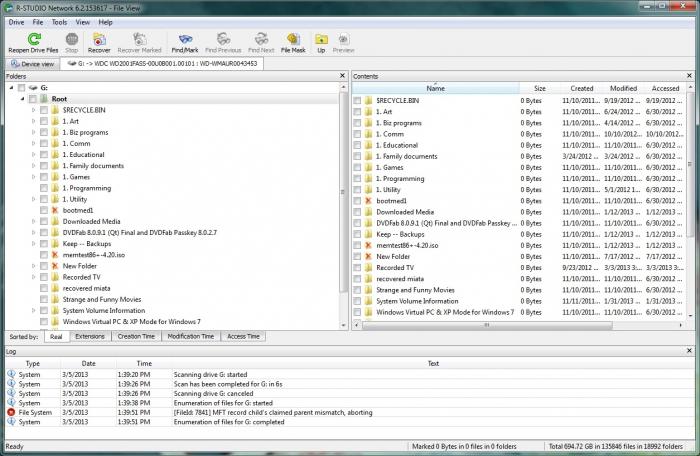 Jeśli jesteś zaawansowanym użytkownikiem, możesz dokonać wyboru za pomocą maski i innych atrybutów, takich jak data utworzenia, nazwa lub rozmiar. W przypadku uszkodzenia lub modyfikacji systemu plików proces odzyskiwania będzie nieco bardziej skomplikowany i znacznie dłuższy. Zostanie dodana operacja skanowania, która może potrwać kilka godzin. Podczas niej ustalana jest pierwotna lokalizacja przeszukiwanych plików i sprawdzana jest możliwość ich odczytania. Często jest to możliwe, ale z utratą nazwy. Obsługiwanych jest wiele typów plików.
Jeśli jesteś zaawansowanym użytkownikiem, możesz dokonać wyboru za pomocą maski i innych atrybutów, takich jak data utworzenia, nazwa lub rozmiar. W przypadku uszkodzenia lub modyfikacji systemu plików proces odzyskiwania będzie nieco bardziej skomplikowany i znacznie dłuższy. Zostanie dodana operacja skanowania, która może potrwać kilka godzin. Podczas niej ustalana jest pierwotna lokalizacja przeszukiwanych plików i sprawdzana jest możliwość ich odczytania. Często jest to możliwe, ale z utratą nazwy. Obsługiwanych jest wiele typów plików.
Skanowanie ukończenia
Po zakończeniu skanowania prędzej czy później użytkownik będzie mógł zobaczyć listę rozpoznanych sekcji. Kodowanie kolorów pokazuje, czy istnieje poprawny rekord rozruchowy w sekcji mediów i te same fragmenty. Z tego widać już możliwość odzyskania informacji. Program R-Studio, oprócz opisanej już głównej funkcjonalności, wykonuje wysoce wyspecjalizowane zadania, na przykład tworzy obraz nośnika. Jest to bardzo przydatne przy późniejszym odzyskiwaniu, ponieważ zdarza się, że informacje znikają na twoich oczach podczas analizy katalogu.  Może to być spowodowane działaniem wirusów lub pojawieniem się złych sektorów. Nawet długie skanowanie, nie wspominając o renowacji, takie media mogą po prostu nie wytrzymać. Tutaj przydaje się bitowa kopia. R-Studio odzyskuje również informacje z partycji połączonych w macierz RAID, które są automatycznie rozpoznawane i dostępne jako zwykłe dyski twarde.
Może to być spowodowane działaniem wirusów lub pojawieniem się złych sektorów. Nawet długie skanowanie, nie wspominając o renowacji, takie media mogą po prostu nie wytrzymać. Tutaj przydaje się bitowa kopia. R-Studio odzyskuje również informacje z partycji połączonych w macierz RAID, które są automatycznie rozpoznawane i dostępne jako zwykłe dyski twarde.
Ostatnia część
Ten program ma wiele różnych konfiguracji. Niektóre z nich mają dodatkową funkcjonalność, która jest całkowicie niepotrzebna do użytku domowego, ale dla dużego administratora systemu jest to dokładnie to, co jest potrzebne. Tak, i mają różne ceny, więc po co płacić za dodatkowe "dodatki"? Kiedy kupiłeś R-Studio, instrukcja pomoże Ci zrozumieć wszystkie niuanse narzędzia. 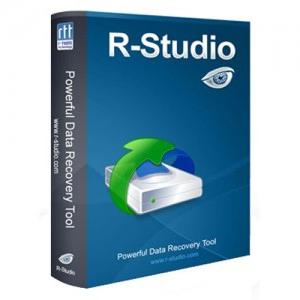 Istnieją osobne wersje, które pozwalają odzyskać informacje nawet w obrębie dowolnej sieci lokalnej. Jednak niezależnie od funkcjonalności, R-Studio Emergency jest uwzględnione we wszystkich dostawach - aplikacji uruchamianej z zestawu dyskietek lub dysku CD, co jest niezwykle potrzebne, gdy nie można uruchomić systemu operacyjnego. Zanim zdecydujesz, czy chcesz kupić licencję, przeczytaj opinie. Są w większości pozytywne. Użytkownicy często zdołali odzyskać nawet te pliki, z którymi już się pożegnali. Są dwie wady: słabe funkcje w wersji demonstracyjnej i czas skanowania podczas wyszukiwania plików. Czasami przychodziło, według opinii, do trzech dni. Ale uzyskane wyniki są tego warte. Więc wybór należy do ciebie.
Istnieją osobne wersje, które pozwalają odzyskać informacje nawet w obrębie dowolnej sieci lokalnej. Jednak niezależnie od funkcjonalności, R-Studio Emergency jest uwzględnione we wszystkich dostawach - aplikacji uruchamianej z zestawu dyskietek lub dysku CD, co jest niezwykle potrzebne, gdy nie można uruchomić systemu operacyjnego. Zanim zdecydujesz, czy chcesz kupić licencję, przeczytaj opinie. Są w większości pozytywne. Użytkownicy często zdołali odzyskać nawet te pliki, z którymi już się pożegnali. Są dwie wady: słabe funkcje w wersji demonstracyjnej i czas skanowania podczas wyszukiwania plików. Czasami przychodziło, według opinii, do trzech dni. Ale uzyskane wyniki są tego warte. Więc wybór należy do ciebie.